Windows에서는 가상 데스크톱이라는 기능이 존재하고 이를 활용하면 화면의 크기가 좁거나 작업 공간이 부족한 환경에서 새로운 바탕화면을 추가해서 사용할 수 있습니다. 그래서 이를 잘 사용하면 쾌적하게 여러 작업을 동시에 진행할 수 있는데요. 이런 사용 방식은 Windows 보다는 macOS에서 더 잘 지원되어 여러 스페이스를 만들고 이를 트랙패드로 손쉽게 전환할 수 있습니다. 하지만 macOS에서 일반 마우스를 사용하는 경우 트랙패드로 다시 손을 이동해야 하는데 mousefix라는 별도의 앱을 이용하면 트랙패드 조작없이 마우스 휠을 누른채로 드래그시 다른 스페이스로 손쉽게 전환할 수 있습니다 심지어 무료.
Windows에서는 트랙패드 뿐아니라 마우스 조작시에 이런 기능을 제공하지 않아1 불편한데요.필자는 가상 데스크톱 전환을 Ctrl + Win + Z 와 Ctrl + Win + X 조합의 단축키로 지정해두고 빠르게 전환하고 있지만, 이미지 작업과 같이 마우스에 손이 많이 가있는 경우에는 macOS에서 사용하던 마우스 동작이 되지 않아 조금 아쉬웠습니다.
이런 경우 GestureWheel이라는 프로그램을 사용하면 Windows에서도 거의 동일한 방식으로 가상 디스크톱 화면을 마우스 휠버튼을 왼쪽과 오른쪽으로 드래그해서 빠르게 전환할 수 있습니다. GestureWheel이라는 프로그램은 Kevin So(소현섭)라는 국내 개발자가 제작해서 자신의 GitHub 저장소에서 무료로 배포하고 있어 바로 다운로드 해서 사용할 수 있습니다.
튜토리얼 환경: 윈도우 11 Pro (빌드: 22621.1702), GestureWheel 1.1.0.0v
GestureWheel 설치
GestureWheel은 개발자의 GitHub 저장소에서 무료로 배포하고 있어 이를 다운로드해서 설치하면 바로 사용할 수 있습니다.
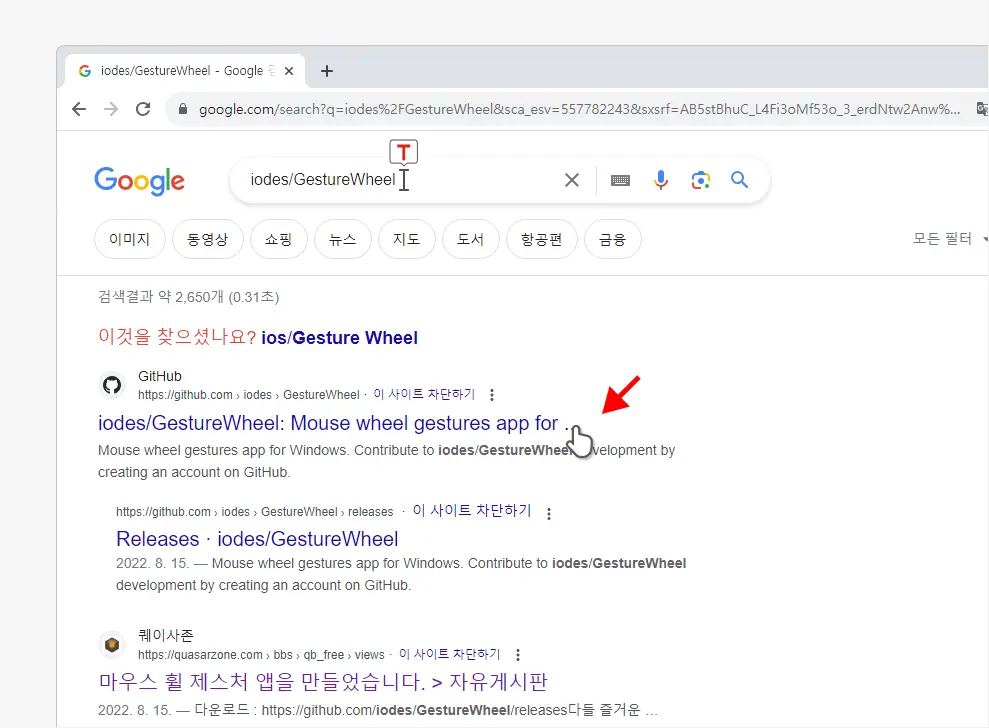
- 자주 사용하는 검색 엔진을 이용해서 GestureWheel을 검색 합니다. 검색 시 동일한 이름의 저장소가 존재하기 때문에
iodes/GestureWheel와 같이 검색어를 입력하면 현재 안내하는 앱의 개발자 GitHub 저장소를 찾을 수 있으며 아래 바로가기 링크를 통해 빠르게 이동할 수 있습니다. 검색 결과의 퀘이사존 글을 보면 알 수 있지만 국내 개발자가 제작 및 배포하는 프로그램입니다.
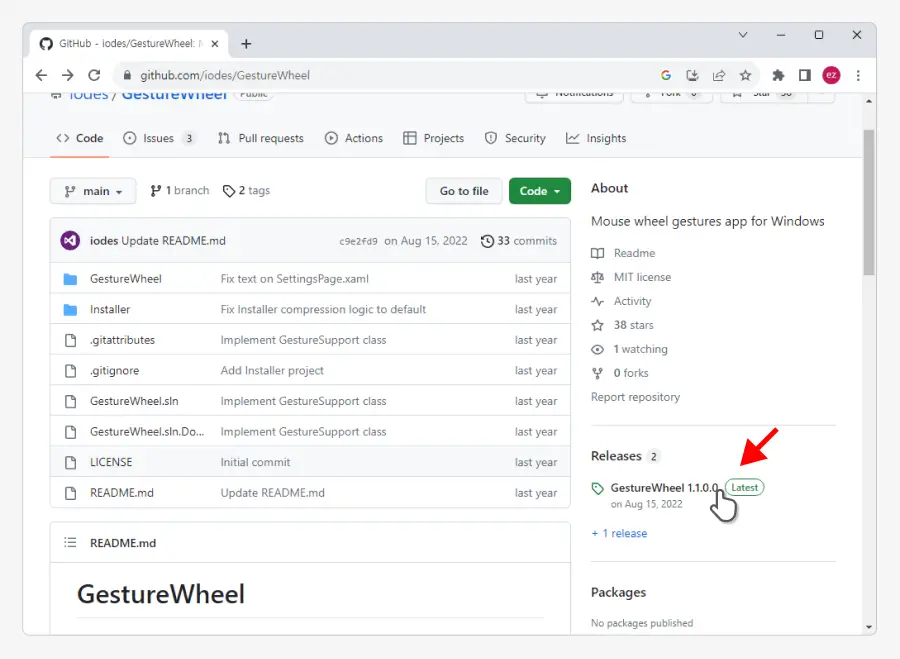
- 화면 우측의 Releases에서 가장 최근 업데이트 버전을 확인할 수 있습니다.
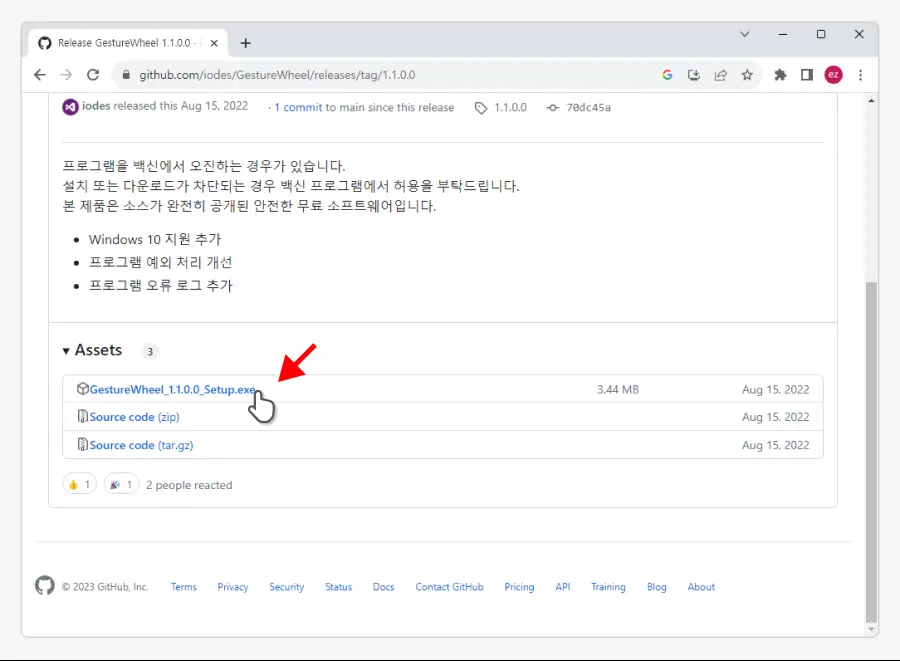
- Assets에서
.exe파일 링크를 클릭해 설치 파일을 다운로드 합니다.
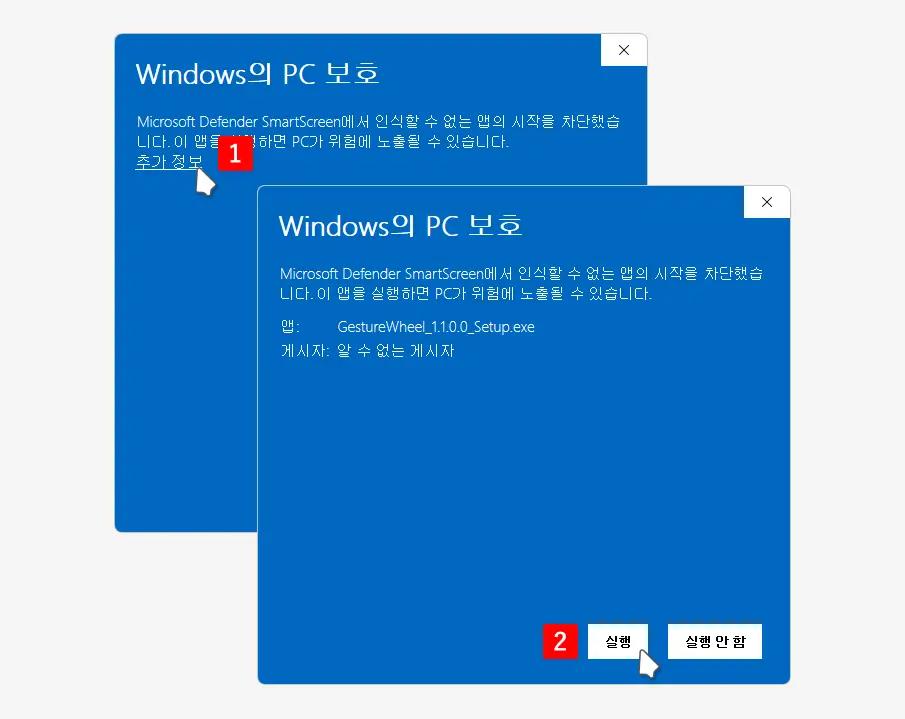
- 널리 알려진 프로그램이 아니기에 위와 같이 Windows의 PC 보호 화면이 표시될 수 있습니다. 이 상태에서 계속 진행하고 싶다면 링크를 클릭 해 숨기진 옵션을 활성화하고 버튼을 누르면 설치가 시작 됩니다. Windows의 PC 보호 해제 및 우회 설치 방법 알아보기
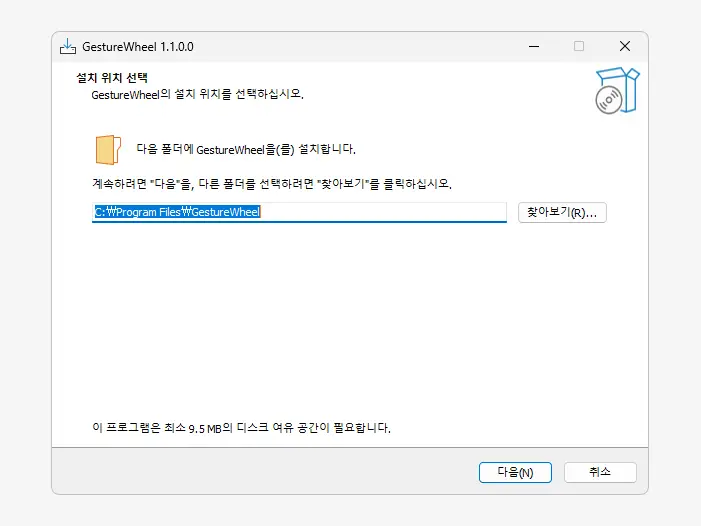
- 위와 같은 화면의 GestureWheel 설치 마법사가 시작되고 버튼을 이용해 GestureWheel의 설치 위치를 선택할 수 있습니다. 설치 위치를 변경하거나 기본값으로 유지한 상태에서 을 눌러 단계를 진행합니다.
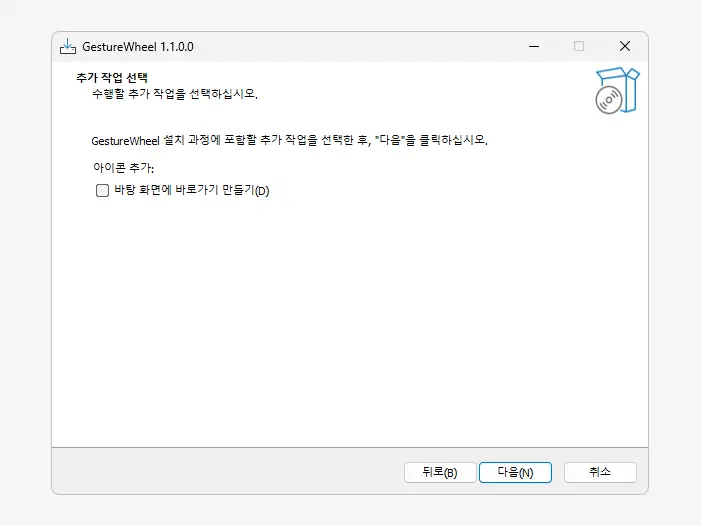
- 추가 작업 선택 단계에서 체크 상자에 체크해 바로 가기 아이콘 생성 여부를 선택한 뒤 으로 진행합니다.
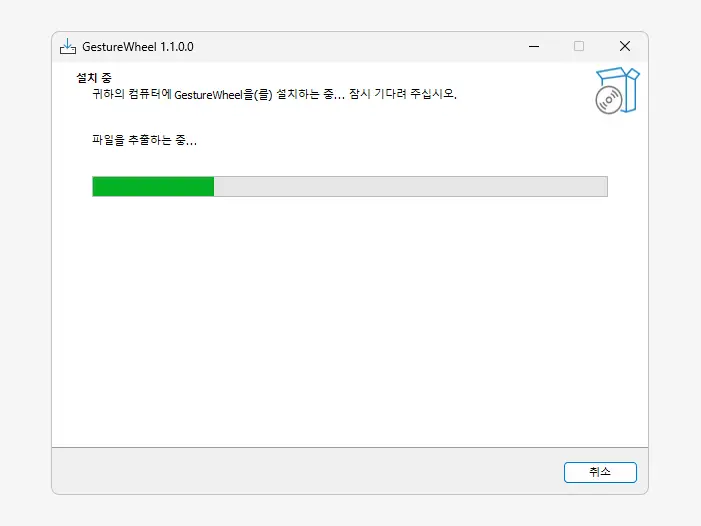
- 설치가 진행되니 잠시 기다립니다.
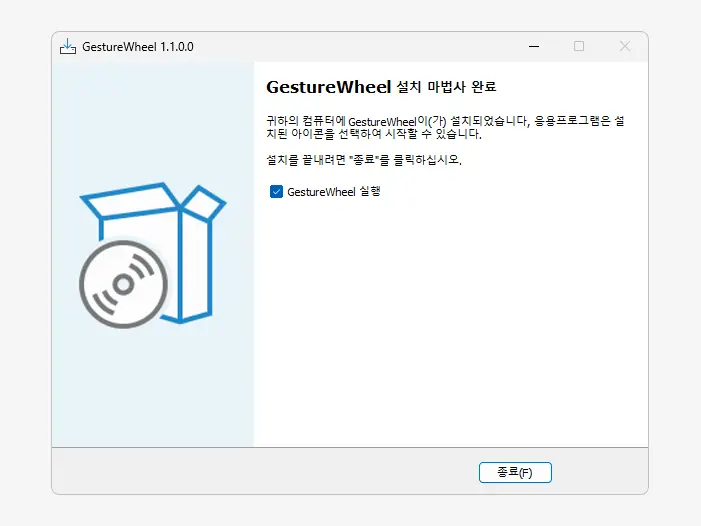
- 설치가 완료 되었습니다. 에 체크한 상태로 를 누르면 자동으로 GestureWheel이 실행됩니다.
실행 및 사용 방법
설치 후 사용하는 방법은 휠 클릭을 누르거나 드래그해서 데스크톱 간 전환하는 것이 전부기 때문에 아주 직관적이며 쉽습니다. 설정 화면 구성과 실제 작동 결과를 확인해 보도록 하겠습니다.
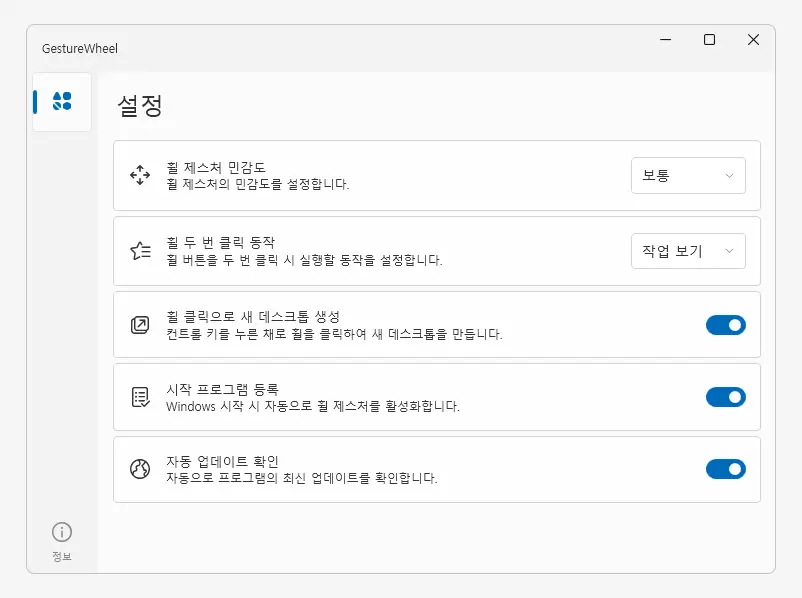
GestureWheel의 설정 패널을 트레이에서 실행하면 몇 가지 자잘한 설정을 수정할 수 있습니다. 으로 시작 메뉴를 열도록 지정하거나 또는 작업 보기를 선택할 수 있습니다. 그 외에 다른 항목은 취향에 따라 선택하면 됩니다.
이렇게 마우스 휠을 누른 상태로 왼쪽과 오른쪽 방향으로 드래그하면 해당 방향에 위치한 가상 데스크탑 화면으로 빠르게 전환되는 것을 볼 수 있습니다.
마치며
이번에는 Windows 11에서 마우스의 휠을 클릭하고 드래그해서 데스크톱 스페이스 화면을 macOS처럼 손쉽게 전환하는 방법에 대해 알아보았습니다. macOS의 Mission Control 처럼 아주 스무스하게 넘어가는 것은2 아니지만 Windows에서 제공되지 않는 외부 프로그램으로 이정도면 충분히 만족스럽다고 생각합니다.
Windows 자체적으로도 이런 부분을 제공하거나 파워토이즈에서 공식적으로 지원한다면 좋을 듯 한데요. 그래도 이렇게, GestureWheel라는 서드파티 도구를 이용하면 마우스 휠을 이용해서 가상 데스크톱 화면간 전환할 수 있으니 적용 후 사용해 보시길 바랍니다.
